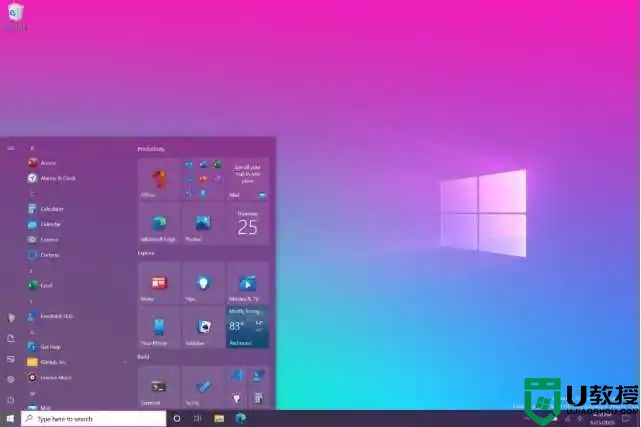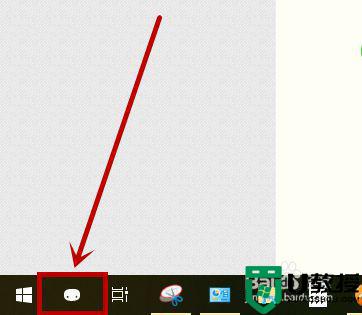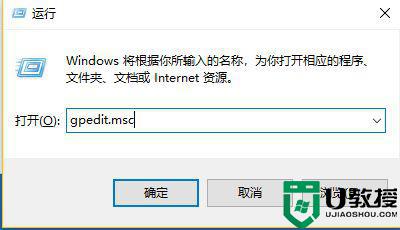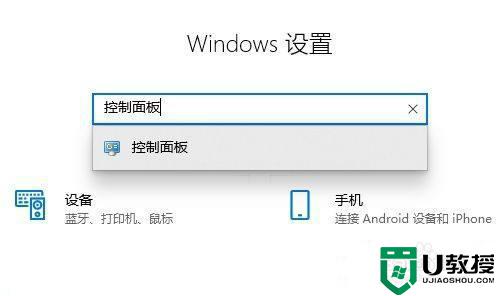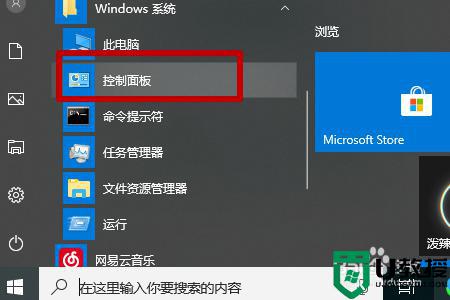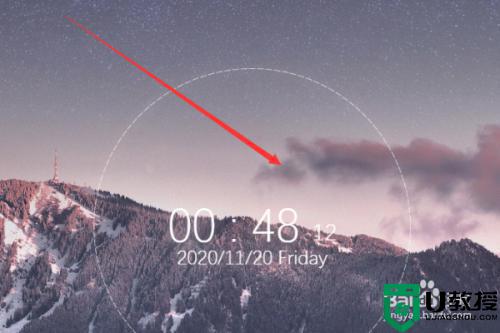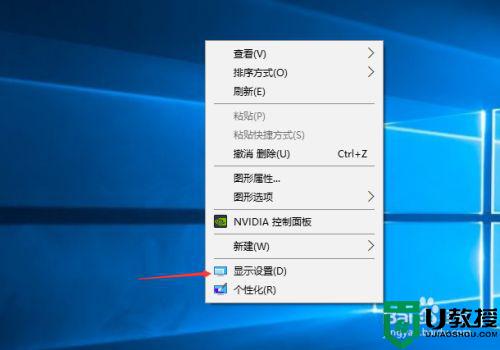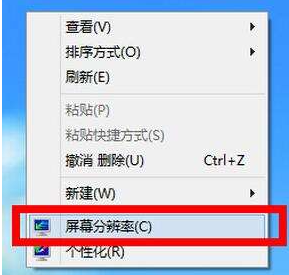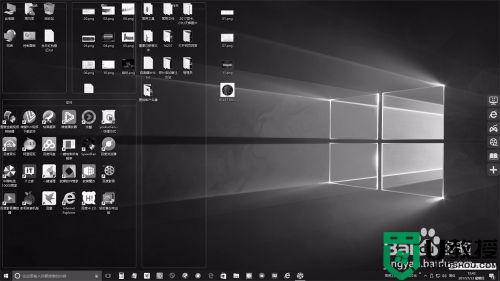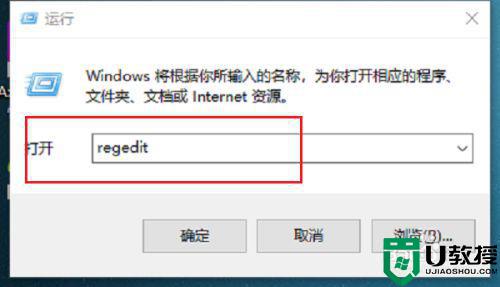Win10屏幕颜色变为灰色什么原因 Win10屏幕颜色变为灰色的恢复方法
时间:2021-12-16作者:mei
微软发布windows10系统已经有好久一段时间了,我们在使用过程中难免会遇到小故障,目前,有很多童鞋说win10电脑屏幕颜色莫名其妙变成灰色的,检查显示器都正常的,那这就可能是系统设置问题,别担忧,本文和大家说下恢复方法。
推荐:原版win10旗舰版
1、如果出现Windows+Ctrl+C的误操作,会导致win10系统屏幕颜色显示为灰色。

2、打开系统设置页面,通过找win10的搜索栏中输入“搜索设置”就可以打开设置页面。
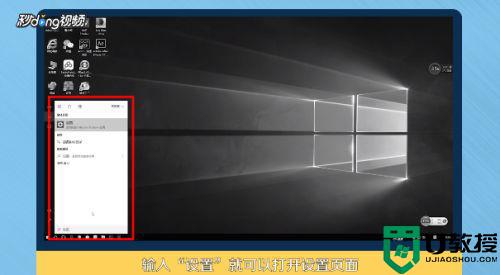
3、选择“个性化”按钮页签,进行背景、颜色和锁屏的设置。
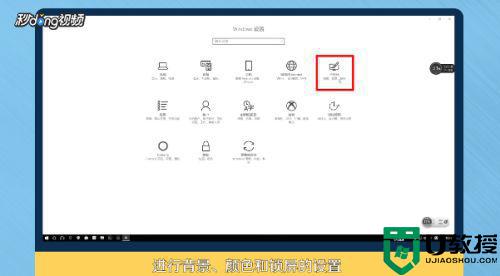
4、在左菜单栏中选择“颜色”菜单按钮,在颜色设置界面的右上角位置找到“相关设置”-“高对比度设置”。
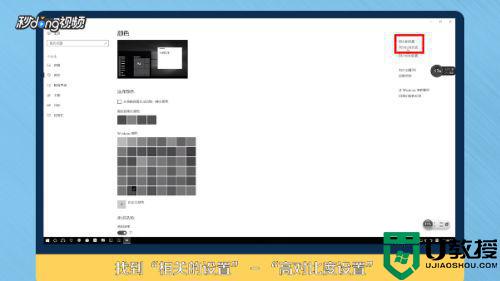
5、在“颜色和高对比度”设置界面中,将“应用颜色筛选器”的按钮打开即可。
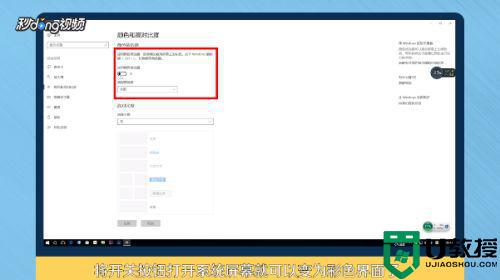
6、在该页面也可以看到通过Windows+Ctrl+C快捷键组合能够实现win10系统屏幕颜色的快速切换,每按一次组合键就可以实现系统屏幕在灰色和彩色之间来回切换。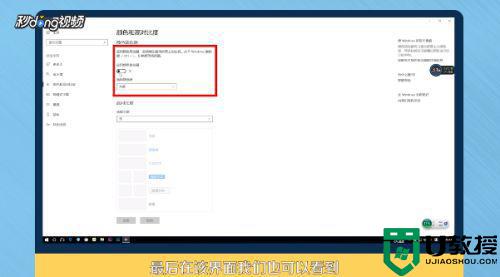
正常情况下,win10电脑屏幕颜色是彩色的,突然变成灰色看起来不美观,参考教程设置后,屏幕就变彩色了。